CanMarNL_De Home-pagina
HORIZONTALE MENUBALK
Afhankelijk van de taal waarin je werkt kan dit menu er enigszins anders uitzien.
Home
De Home-knop in het horizontale menu gaat terug naar jouw dashboard, waar je jouw verschillende ontwerpen, projecten en teams terugvindt.
Het is ook op dit dashboard dat je jouw merkmateriaal aanmaakt en online publicaties plant.
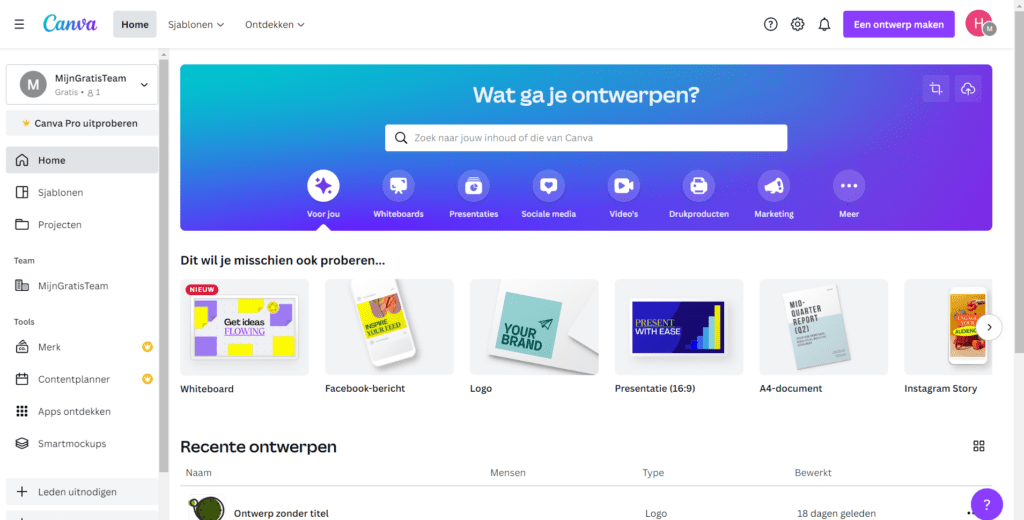
Sjablonen
Doorklikken naar ‘Sjablonen‘ geeft je categorieën met templates waardoor je kan beginnen bladeren.
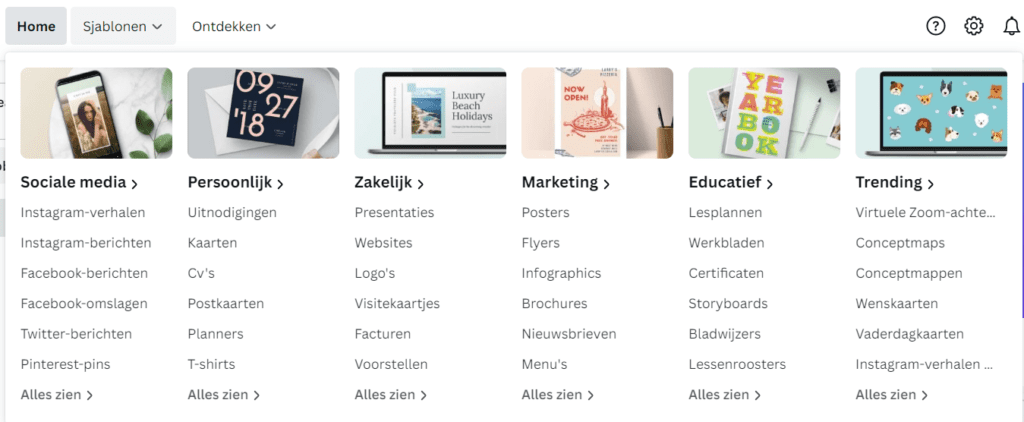
Ontdekken
Je hebt eveneens de optie ‘Ontdekken‘, waar je richting Foto’s en Iconen kan gaan.
Klik op ‘Alles zien‘ en je komt terug op de pagina waar we eerder al waren toen we foto’s zochten voor ons bedrijf.
Ga zeker ook een kijkje nemen in de bibliotheek met iconen.
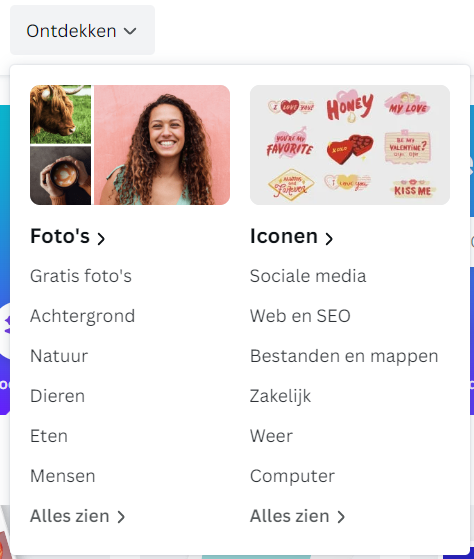
Helpcenter

Heb je een vraag omtrent een specifiek onderwerp? Ga eens kijken in het helpcentrum. Misschien ben je niet de enige persoon met deze vraag en vind je het antwoord in het helpcentrum.
Als je naar beneden scrolt krijg je nog een aantal ‘hot topics’ of veel gestelde vragen te zien. Ook hier kan je nog kiezen tussen ‘Alle‘, ‘Pro‘, ‘Teams‘, ‘Onderwijs‘ en ‘Non-profits‘.

Nog lager heb je de link naar de ‘Design School’. Ook zeker de moeite als je inspiratie wilt opdoen of bijkomende tips wilt vinden.

Accountinstellingen
Voorgesteld door het tandwiel.
Je hebt in deze instellingen verschillende categorieën:
- Jouw accountgegevens. Hier kan je:
- Jouw naam, e-mail en wachtwoord aanpassen.
- De taal van jouw applicatie veranderen.
- Een beroep ingeven.
- Afmelden op alle apparaten.
- Jouw account deactiveren.
- Jouw e-mailvoorkeuren wijzigen.
- Jouw team- en facturatiegegevens:
- Hier vind je Betaalmethodes.
- Beheer je je abonnementen.
- Stel je factureringsgegevens in.
- Kan je bijkomende Teams aanmaken.
- Mensen toevoegen aan een team.
- …
VERGEET NIET OP ‘WIJZIGINGEN OPSLAAN‘ TE KLIKKEN VOOR JE HET VENSTER SLUIT, ANDERS GAAN DE VERANDERINGEN DIE JE AANBRACHT VERLOREN.
Ontwerp maken
Naast het instellingen-tandwiel heb je de knop ‘Een ontwerp maken‘.
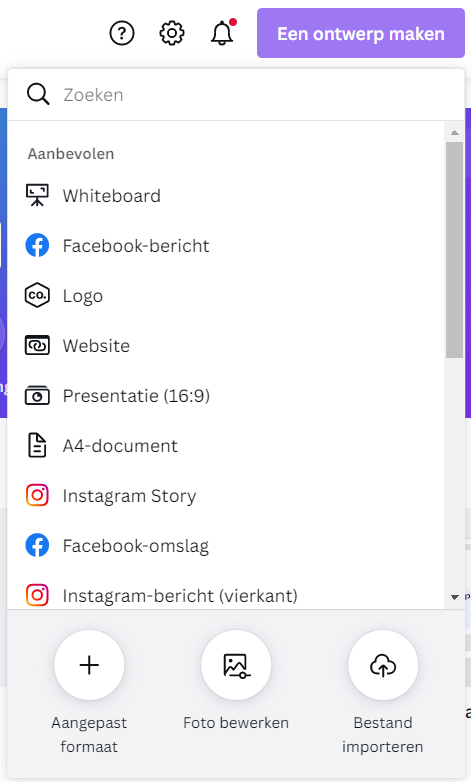
Je kan via deze weg een nieuw ontwerp opstarten. Je hebt hier een enorme keuzelijst van vooraf geconfigureerde mogelijkheden, maar je kan natuurlijk ook een leeg document opstarten, waarvan je dan de afmetingen zelf bepaalt.
Doorklikken doet de eigenlijke ontwerppagina open met sjablonen op het gekozen formaat.
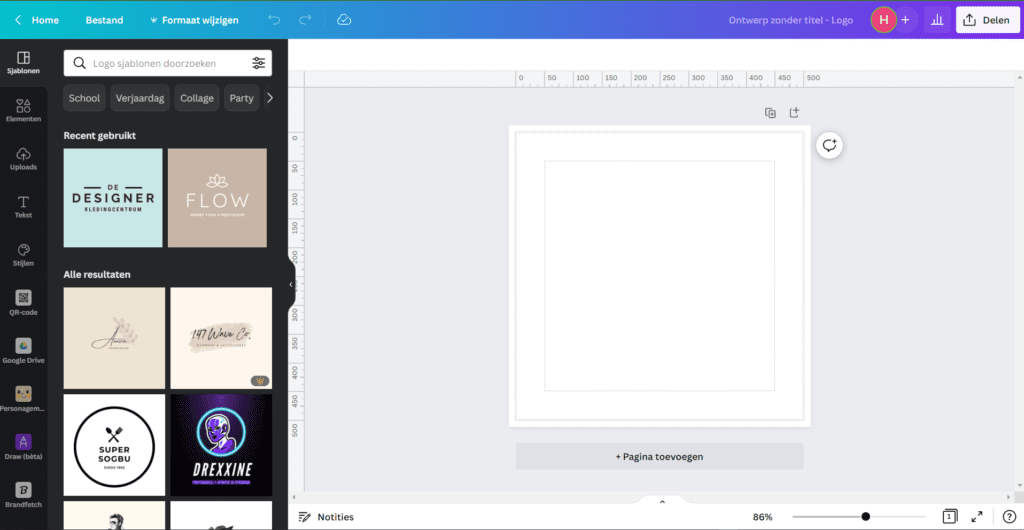
Profielfoto
Tenslotte heb je nog het pictogram met jouw foto of de beginletters van jouw naam, die toegang geeft tot jouw profiel. Ook via hier kan je naar de accountinstellingen of kan je afmelden van Canva.
VERTICALE MENU

Team wisselen
Helemaal bovenaan kan je wisselen tussen de verschillende teams waarvan je deel uitmaakt. Dit kunnen teams zijn die je zelf beheert of teams waar je enkel als lid aan bent toegevoegd.
Home
‘Home‘ geeft voorstellen, afhankelijk van jouw recente sjablonen. Je vindt hier, als je naar beneden scrolt ook jouw recente ontwerpen.
Sjablonen
‘Sjablonen‘ geeft toegang tot de verschillende categorieën met templates. Je kan hier dan nog filters op toepassen om meer specifiek te zoeken: bijvoorbeeld op ‘Categorie‘, ‘Stijl‘, ‘Thema‘ en ‘Kleur‘.
Projecten
Hier vind je al jouw ontwerpen, maar ook jouw mappen, afbeeldingen en video’s.
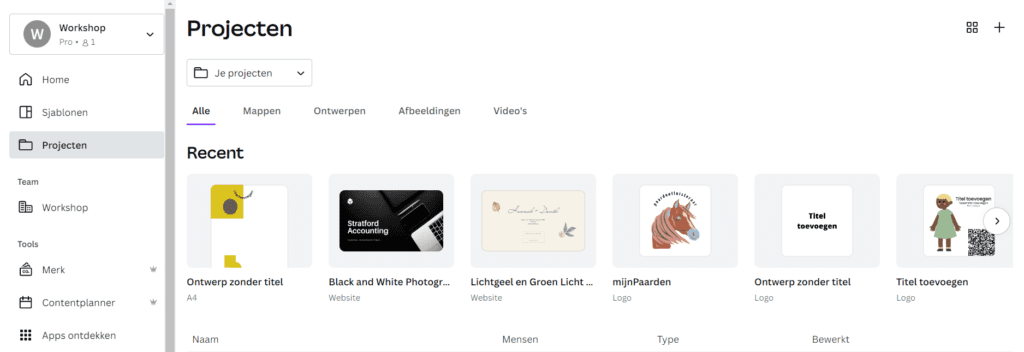
Via de ‘Mappen‘ > map ‘Uploads‘ heb je toegang tot alle beelden die je naar Canva geüpload zijn.
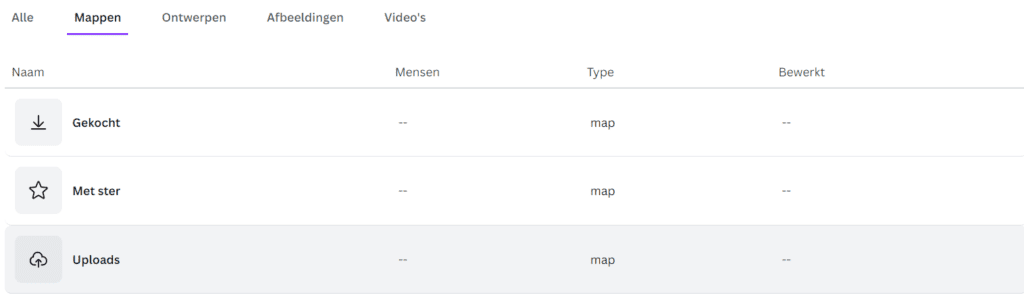
Je kan van hieruit ook beelden toevoegen aan jouw account.
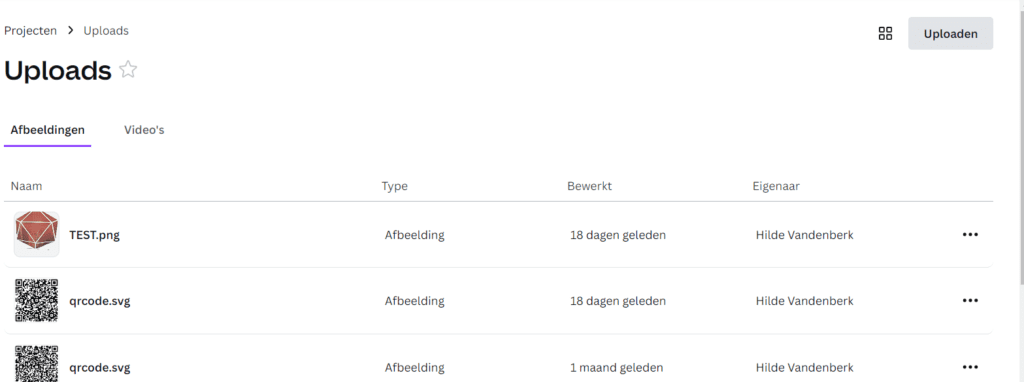
Team
Je ziet hier het teams dat je boven het menu selecteerde. Een team selecteren maakt de verschillende onderdelen zichtbaar: Ontwerpen, Mappen, Sjablonen, Apps, Mensen, Groepen en Instellingen.
Een ontwerp dat je opstart, wordt pas toegevoegd aan het team als je het ook daadwerkelijk deelt met het team.
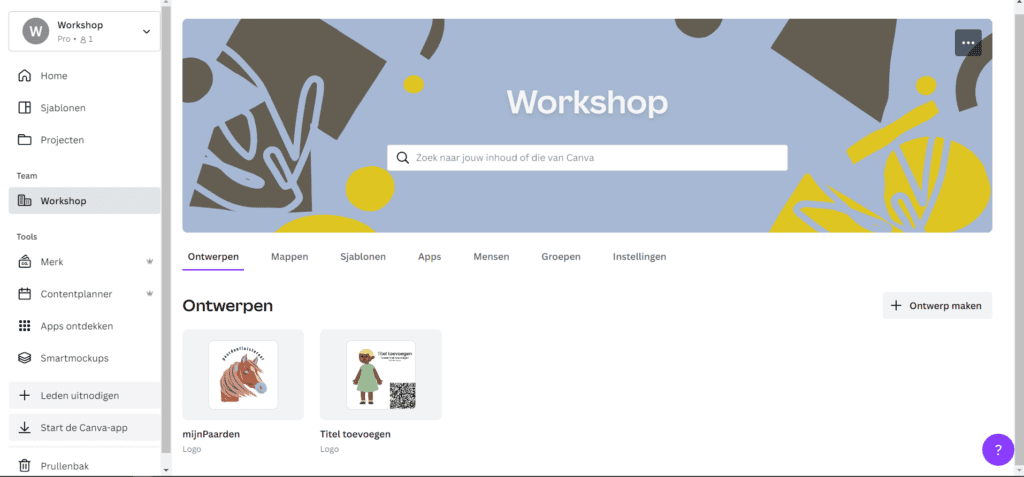
Merk
‘Merkmateriaal‘ laat je toe al het materiaal voor jouw huisstijlgids samen te bewaren.
Hier zijn een aantal van de functies enkel toegankelijk via een betalend account. Deze features worden vergezeld door de picto van een gouden kroontje.

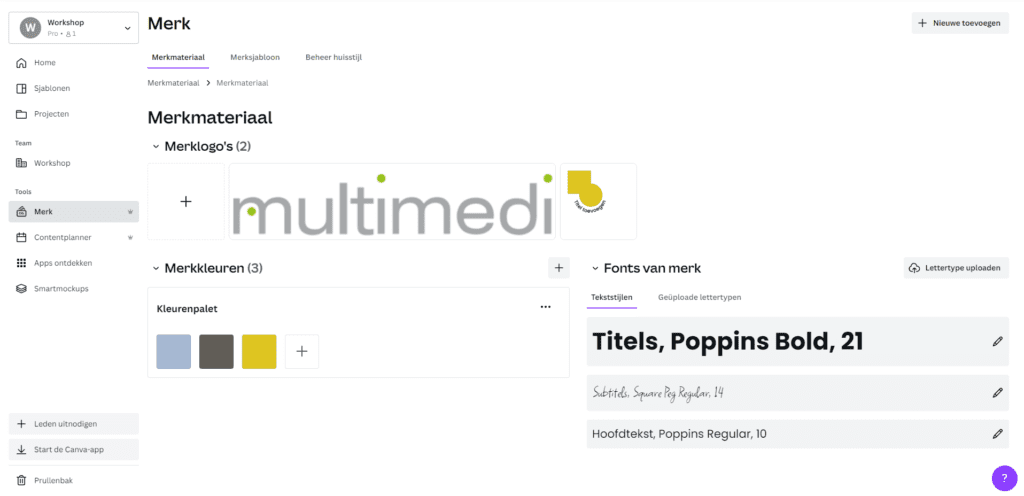
Contentplanner (Pro versie)
Hier heb je (binnen een betalend account) de mogelijkheid om jouw ontwerpen op een welbepaald tijdstip op verschillende social-media-kanalen te publiceren.
Apps ontdekken
Deze kon je ook al vinden bij ‘Kenmerken’.


